Anteriormente, le mostramos cómo cifrar sus archivos antes de cargarlos en el servidor de Dropbox. El método descrito en ese artículo utiliza el método Encfs, que requiere que incursiones con la línea de comandos. Si bien puede usar el mismo método para cifrar/descifrar su carpeta de Ubuntu One, hay una forma más sencilla de hacerlo.
El script de cifrado/descifrado de Ubuntu One es un sencillo script de Nautilus que le permite cifrar/descifrar sus archivos y carpetas desde el menú contextual. Es fácil de usar y no requiere ninguna configuración.
Nota: El script solo funciona en Gnome Nautilus.
1. Descarga el Script de cifrado/descifrado de Ubuntu One de Gnome-mirada
2. Guarde el script en la carpeta /home/username/.gnome2/nautilus-scripts.
3. Haga clic derecho en el script y seleccione Propiedades. Vaya a la pestaña Permiso y marque la casilla «Permitir ejecutar archivo como programa».
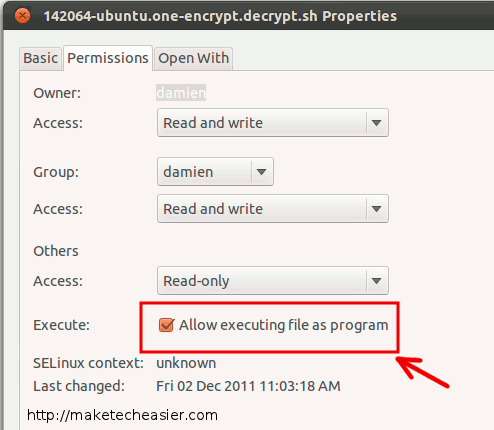
Presione Alt + F2 e ingrese el siguiente comando para reiniciar Nautilus:
4. Vuelva a abrir Nautilus. Haga clic con el botón derecho en cualquier archivo/carpeta que desee cifrar. Seleccione «Scripts -> Ubuntu One Encrypt Decrypt script.sh».
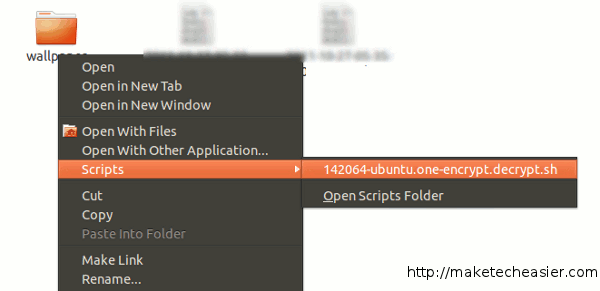
5. En la ventana emergente, seleccione «Cifrar».
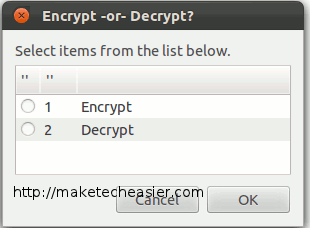
6. Luego le pedirá que ingrese una frase de contraseña segura.
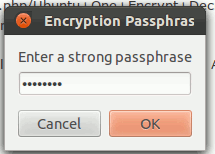
Una vez hecho esto, cifrará su archivo/carpeta y lo moverá a su carpeta Ubuntu One. Si es una carpeta, primero la comprimirá antes del cifrado. Esto es lo que verá en su carpeta de Ubuntu One después del cifrado.
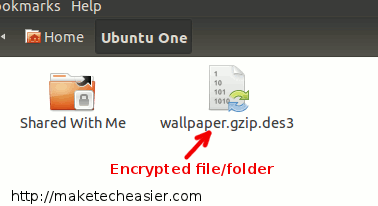
Descifrado
Para descifrar un archivo/carpeta, primero debe copiar el archivo/carpeta encriptado de la carpeta de Ubuntu One y pegarlo en otra ubicación (el script no funcionará dentro de la carpeta de Ubuntu One). Haga clic derecho en el archivo/carpeta encriptado y seleccione «Scripts -> Ubuntu One Encrypt Decrypt script.sh». Esta vez, seleccione Descifrar.
Una vez autenticado, el script procederá a descifrar el archivo. Si es una carpeta, la secuencia de comandos descomprimirá el archivo comprimido y restaurará la carpeta real.
Ventajas
1. Fácil de usar.
2. Bueno para almacenar copias de seguridad de archivos/carpetas que rara vez usa.
Desventajas
1. No es dinámico. Tienes que cifrar/descifrar el archivo/carpeta cada vez que quieras acceder a él.
2. No sincroniza tu archivo/carpeta. Tiene que repetir el mismo proceso cada vez que agrega/elimina archivos a/de una carpeta o realiza cambios en un archivo.
Nota: Este script también funcionará para Dropbox. Solo tiene que abrir el script en un editor de texto y cambiar cada instancia de «Ubuntu One» a «Dropbox» (suponiendo que su carpeta de Dropbox sea /home/username/Dropbox). Su archivo cifrado se guardará en la carpeta de Dropbox.
Descargar Ubuntu One Cifrar/Descifrar
Credito de imagen: Foto de archivo grande
